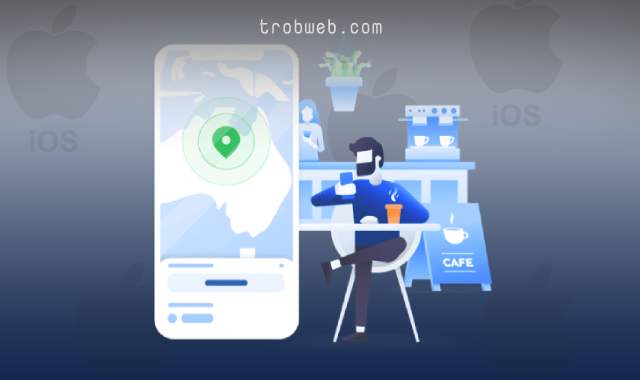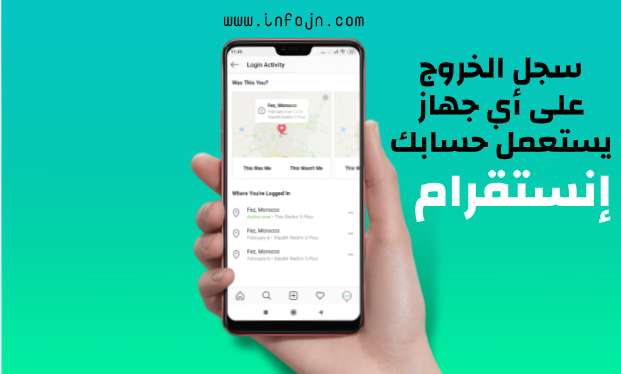Effacer le cache et les cookies dans Microsoft Edge
Lorsque vous essayez de résoudre un problème spécifique sur le Web à l'aide d'un navigateur qui repose sur le cache et les cookies, il est impératif que vous effaciez les deux derniers avant de vous assurer que le problème est résolu. Par exemple, si vous résolvez un problème lié à la modification de l'adresse d'un domaine spécifique ou à la modification de certains de ses paramètres, puis que vous entrez sur le site pour vous assurer que le problème est résolu, ici le navigateur est susceptible de s'appuyer sur les données précédentes enregistrées pour accéder à ce site, de sorte que le site vous apparaîtra sans aucun Modifications Bien qu'en fait les modifications que vous avez apportées sont en vigueur, et c'est bien sûr parce que Microsoft Edge ou tout autre navigateur dépend du cache et des cookies.
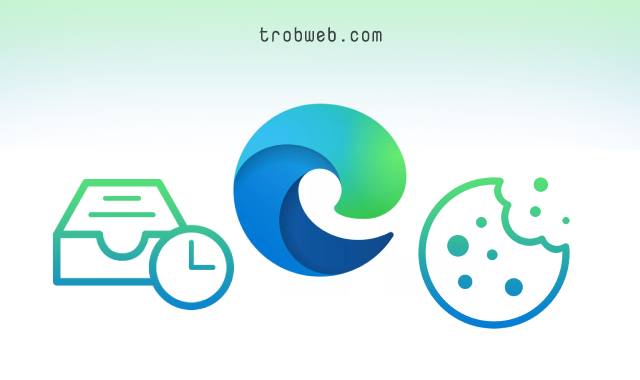
Cache "CacheEt "cookies"CookiesLa plupart des navigateurs en dépendent pour accélérer l'accès aux pages Web auxquelles vous avez déjà accédé. Mais dans le cas où vous résolvez un problème spécifique, il est impératif de vider le cache et les cookies avant de vous assurer de le résoudre. Comment faites-vous cela sur Microsoft Edge? Suivez les étapes ci-dessous.
De plus, vous voudrez peut-être en savoir plus sur Comment effacer l'historique de navigation dans Microsoft Edge.
Comment effacer le cache et les cookies sur Microsoft Edge sur un ordinateur
- Ouvrez le navigateur Microsoft Edge et cliquez sur l'option Les trois points sont horizontaux En haut à droite.
- Dans le menu qui apparaît, sélectionnez "Setting" .
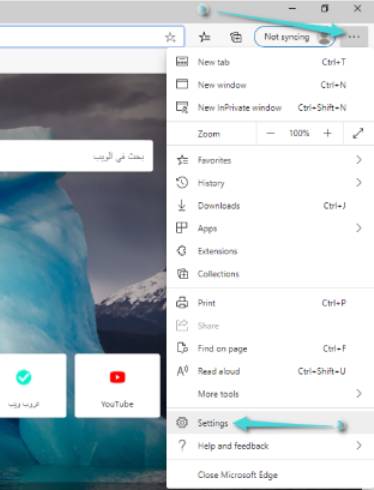
- Dans les sections latérales, sélectionnez la section "Privacy and services" .
- Dans la section Clear Parcourir data Cliquez sur le bouton "Choose what to clear" .
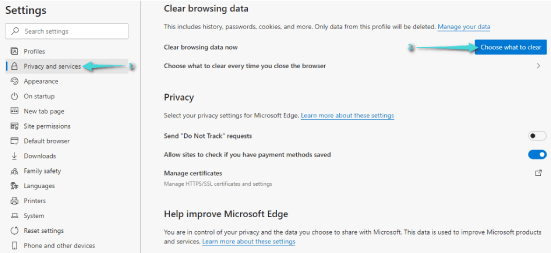
- Une fenêtre apparaîtra pour vous permettre de choisir les éléments à supprimer sur le navigateur. sélectionnez "Cookies and other site data" et "Cached images and files" en cochant la case adjacente. Après cela, cliquez sur le bouton "Clear now" .
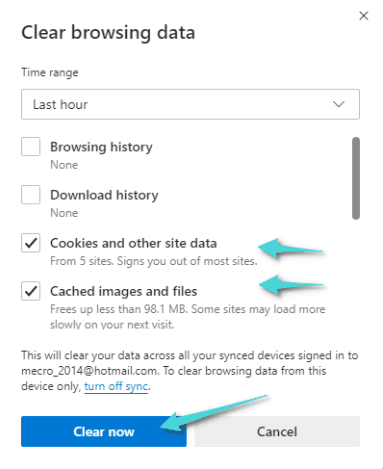
- Une fois que vous avez cliqué sur le bouton Effacer maintenant, vous attendez quelques secondes que le cache du navigateur et les cookies soient effacés.
Connexes: Effacer le Cache et les cookies dans Google Chrome
Comment supprimer le cache et les cookies dans le navigateur mobile Microsoft Edge
- Ouvrez le navigateur Microsoft Edge sur votre smartphone, puis cliquez sur Option Les trois points sont horizontaux Situé au centre de la barre inférieure. une petite fenêtre d'options apparaîtra en bas, sélectionnez "Setting" .
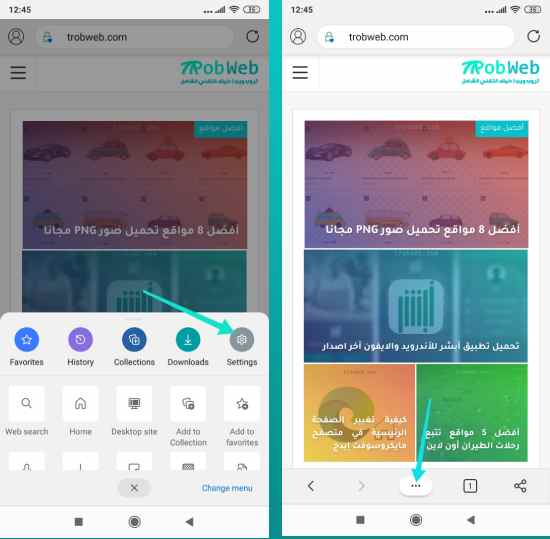
- La page des paramètres s'ouvre. Faites défiler vers le bas et cliquez sur la section "Privacy et Security" .
- sur la page suivante, faites défiler vers le bas et cliquez sur l'option "Effacer les données de navigation data" .
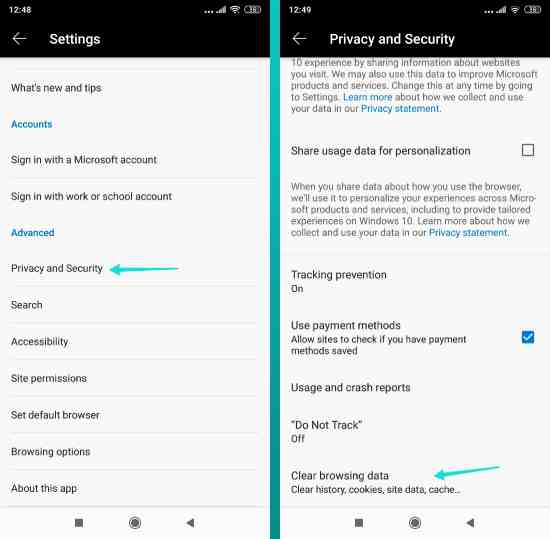
- Spécifiez chacun des "Cookies and site data" et "Cashed images and files" traversez le marqueur de leur côté. Puis, pour finir, cliquez sur le bouton "Clear" afin de supprimer directement le cache et les cookies sur le navigateur.
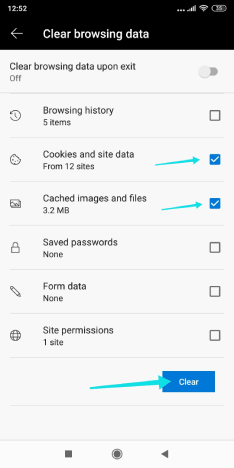
Ce sont les étapes détaillées pour vider le cache et les cookies sur le navigateur Microsoft Edge sur l'ordinateur et sur la version du navigateur pour Android et iPhone. Indépendamment de cela, vous voudrez peut-être savoir comment Effacer le cache et les cookies dans Mozilla Firefox.